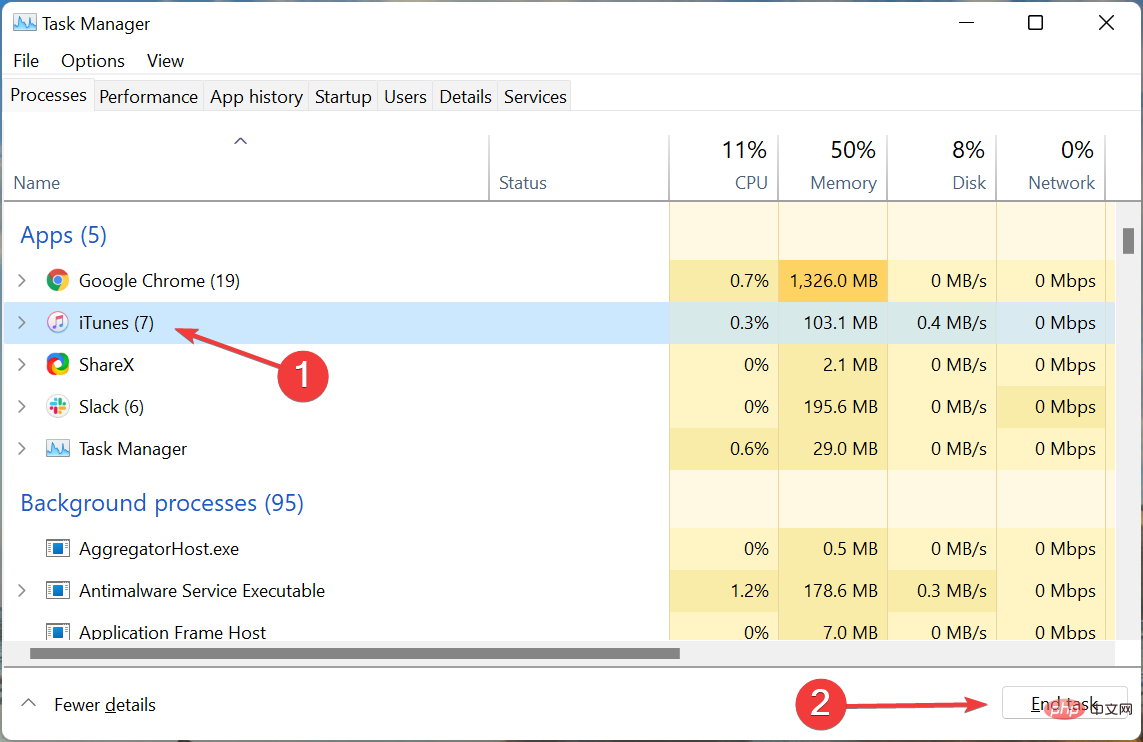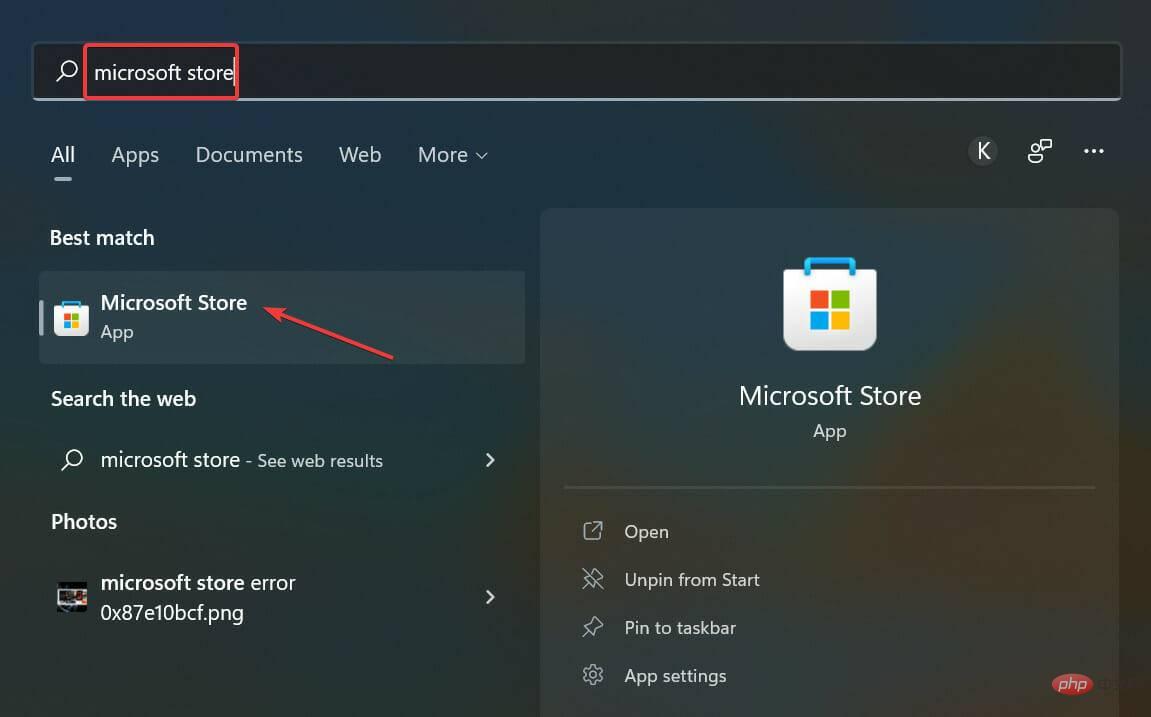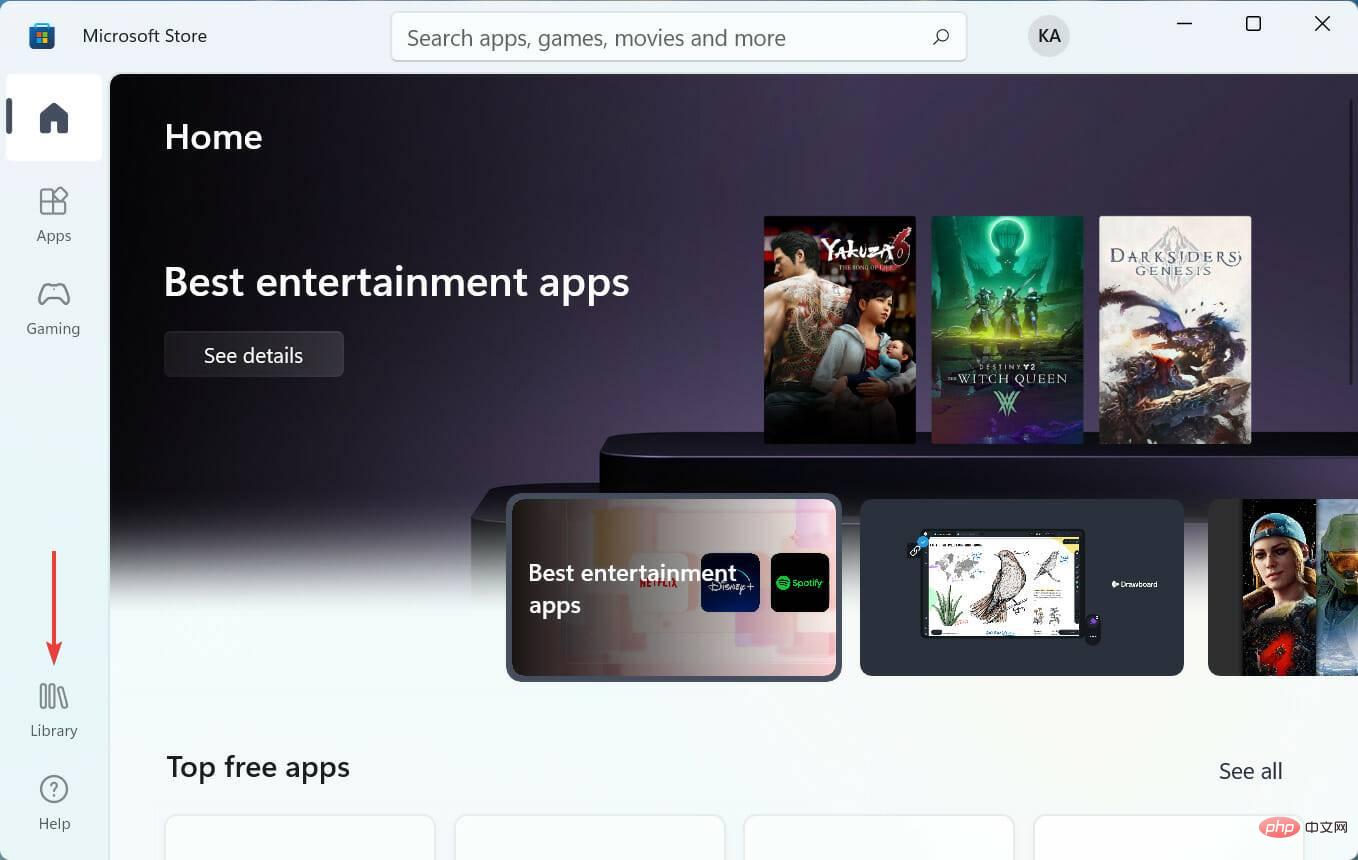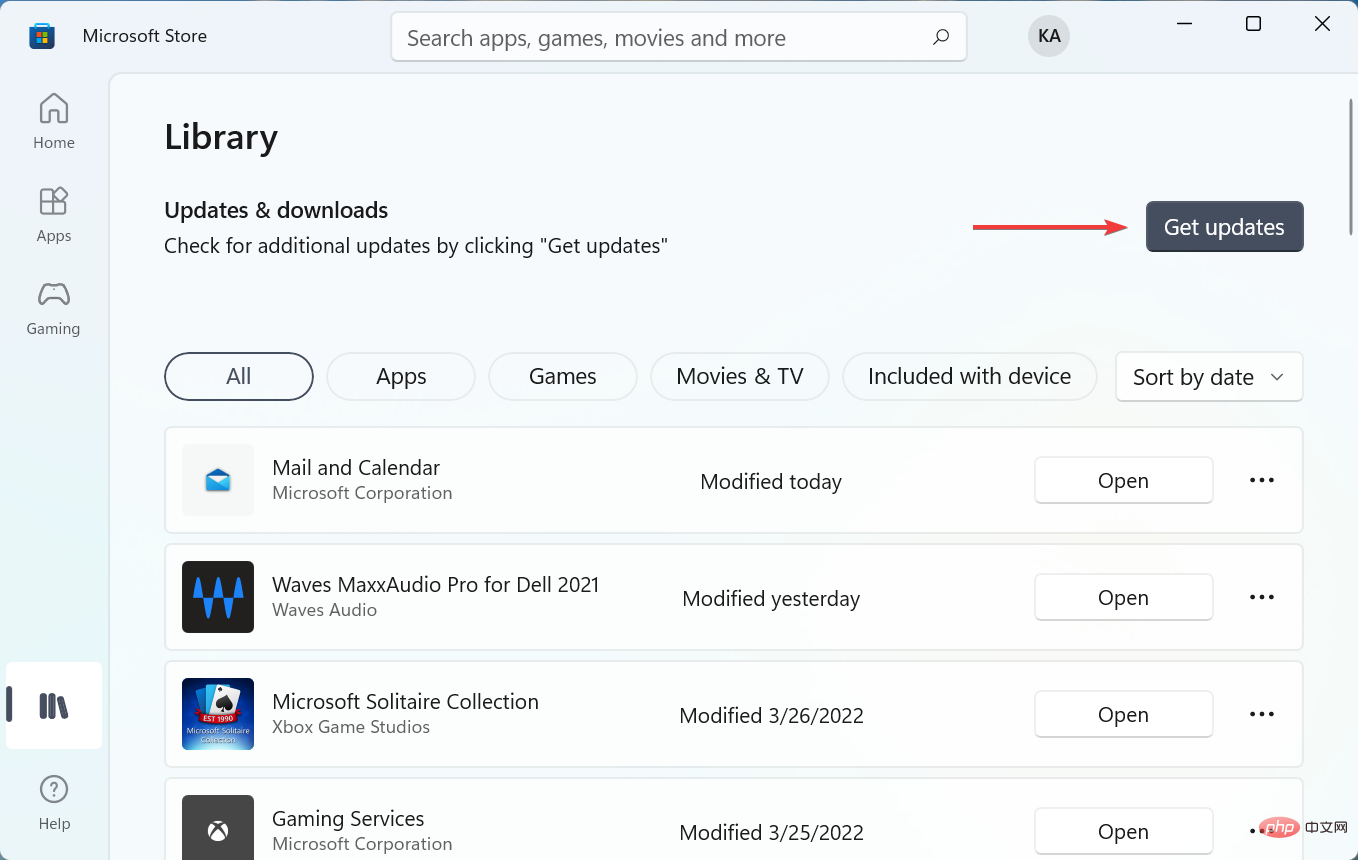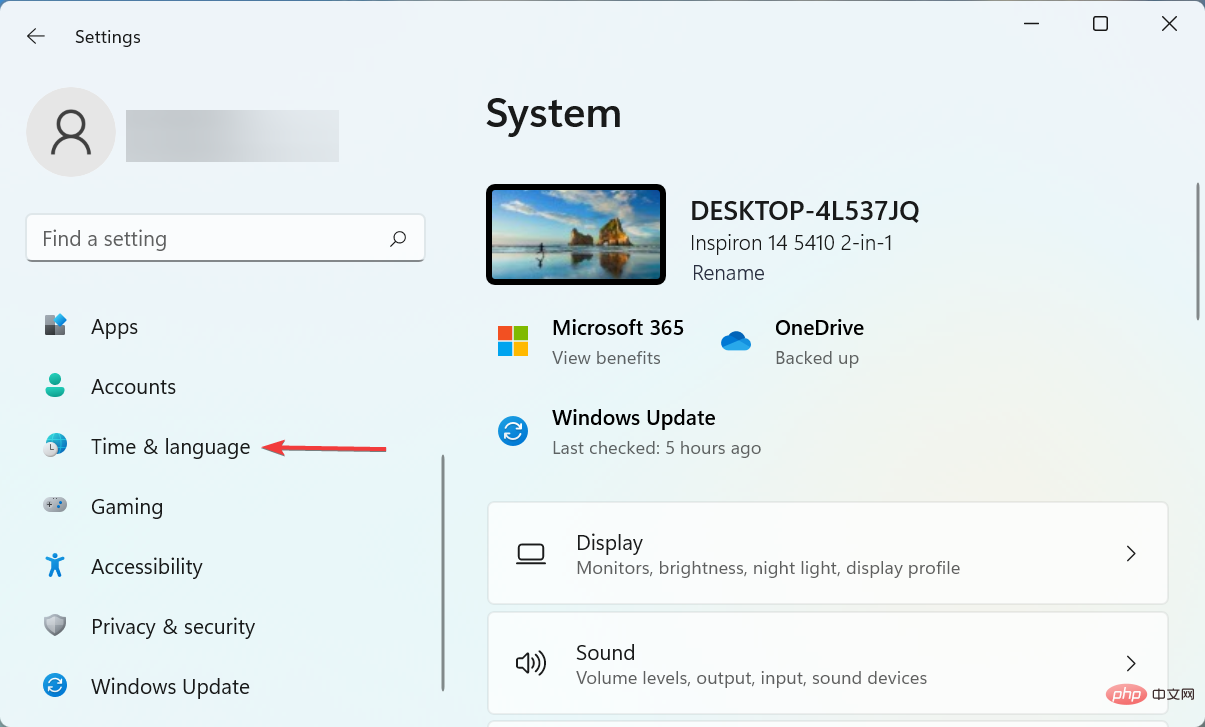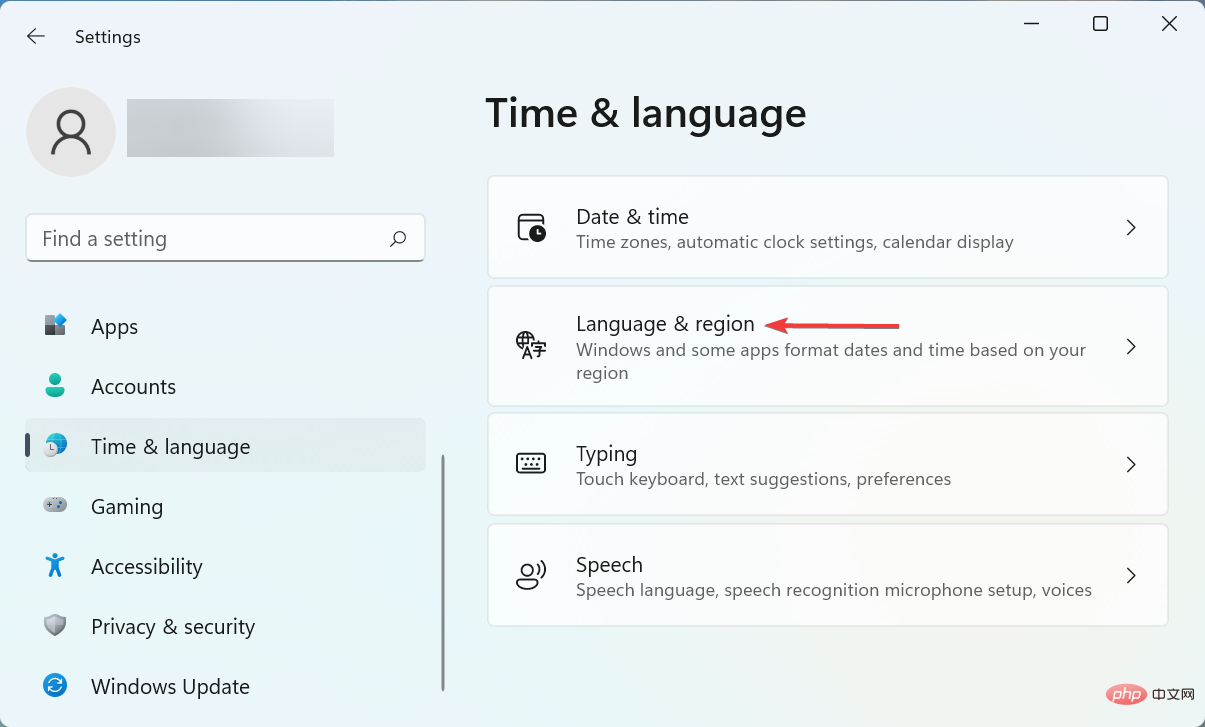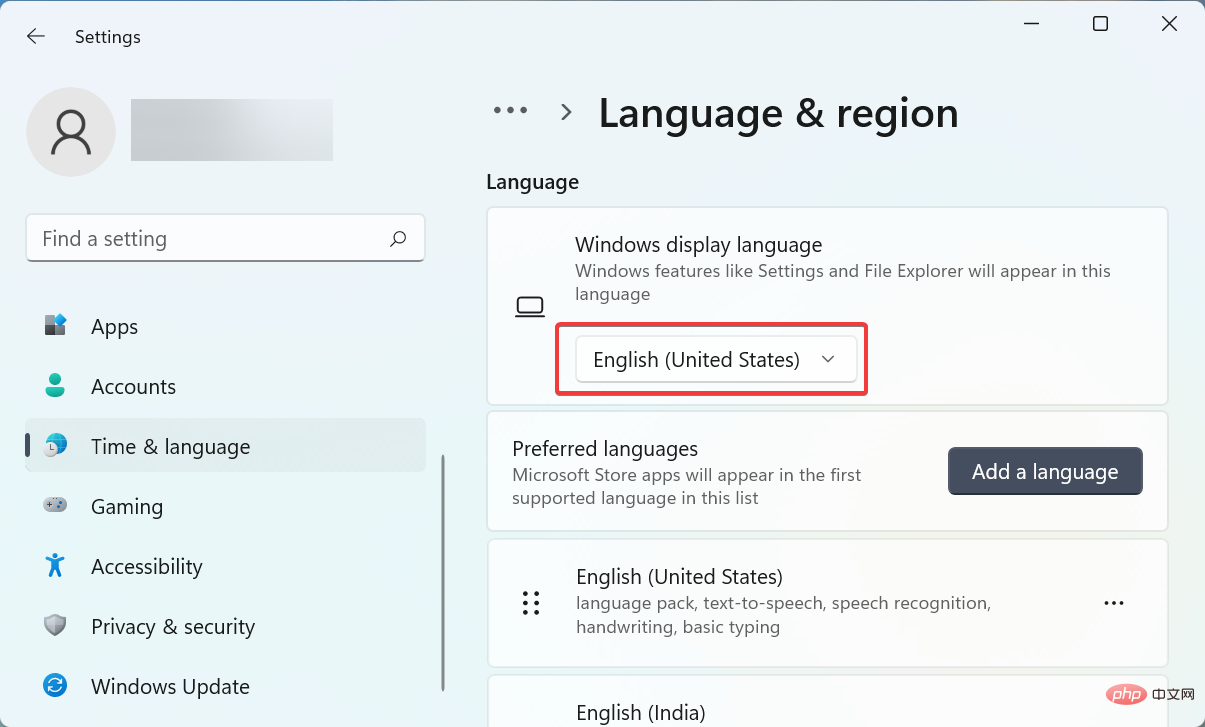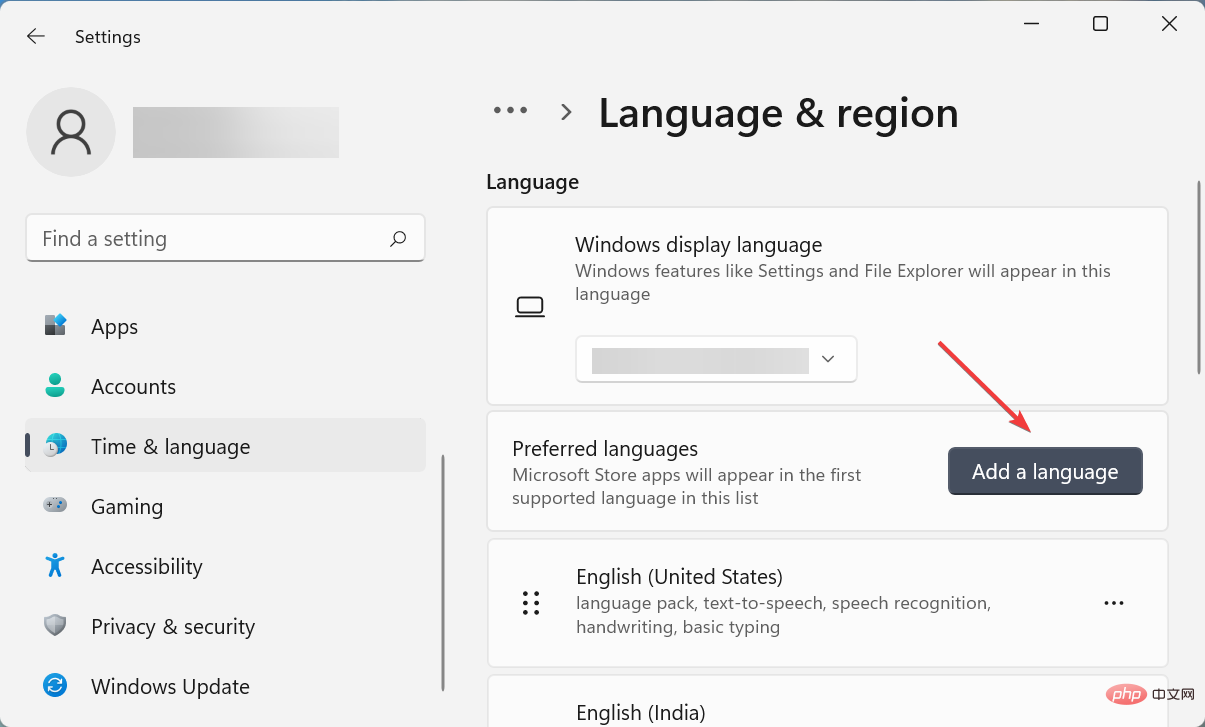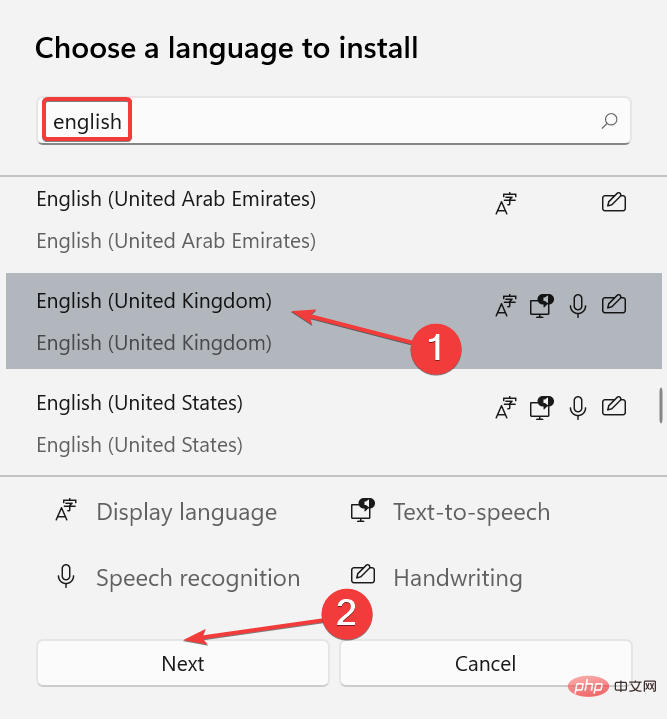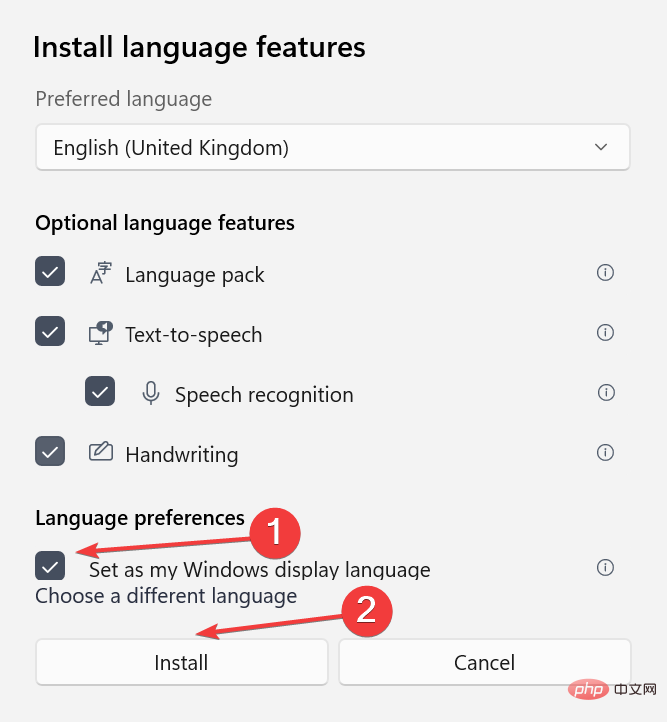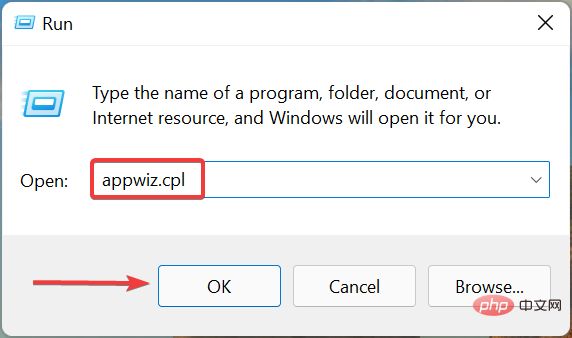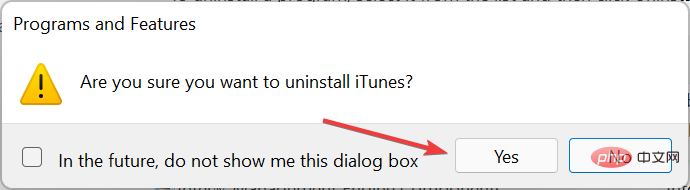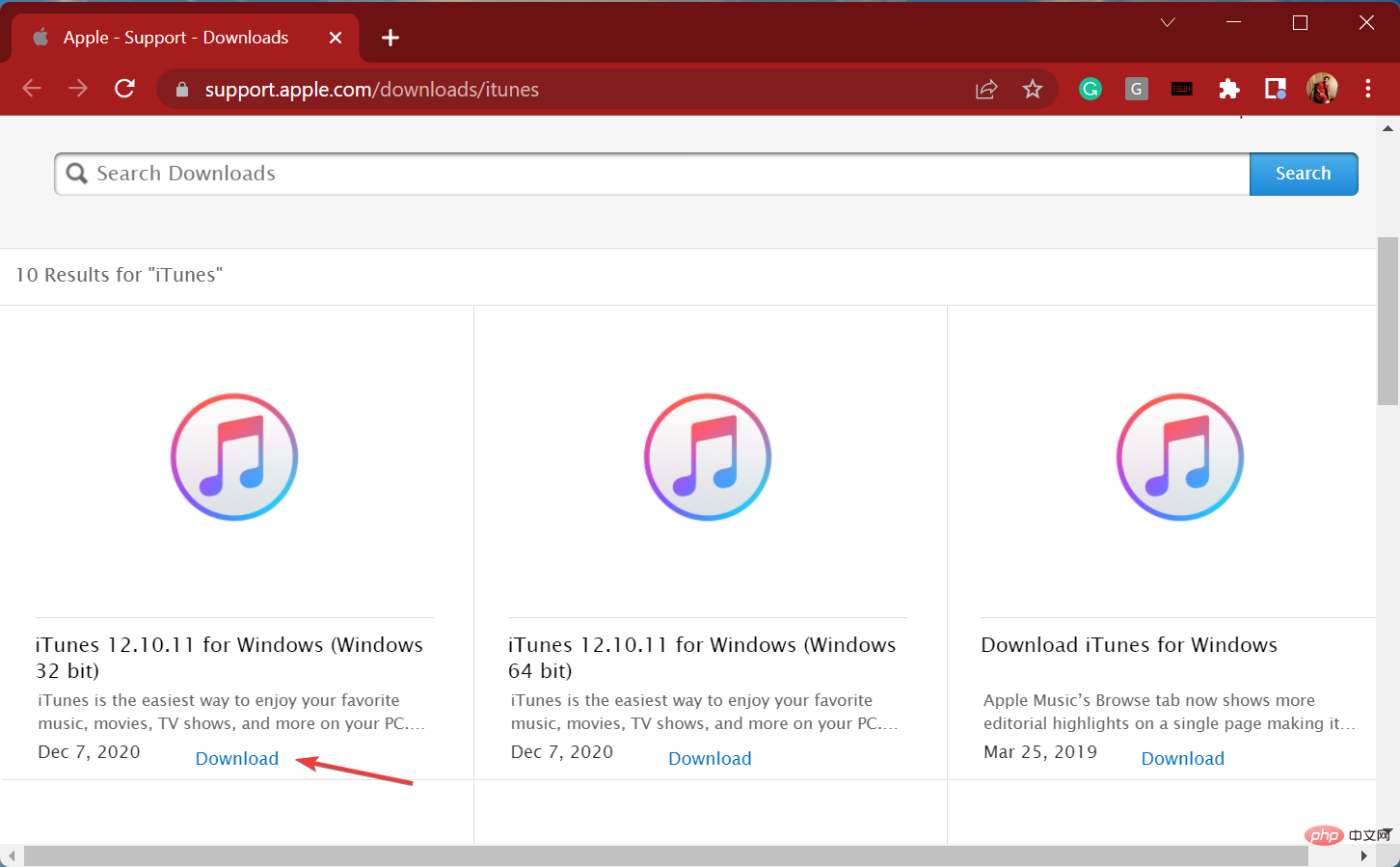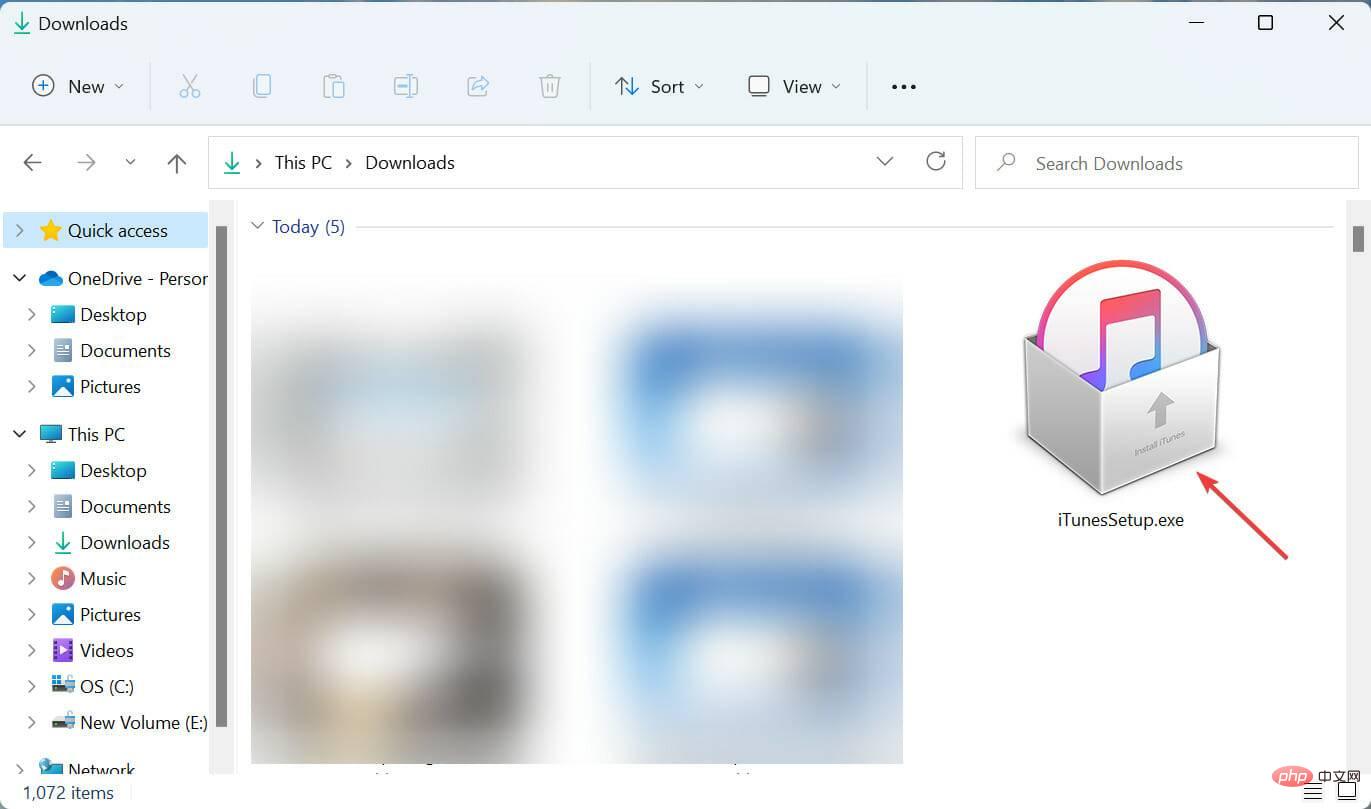Windows 11에서 iTunes가 열리지 않는 문제를 해결하는 방법은 무엇입니까? 이 수정사항을 적용하세요.
- 王林앞으로
- 2023-04-21 10:55:082897검색
한동안 iTunes를 사용해 온 많은 사용자들이 이제 더 이상 Windows 11에서 iTunes가 열리지 않는다고 보고하고 있습니다. 일부 사람들은 업데이트 후에 이 문제를 겪었고, 다른 사람들은 갑자기 나타났습니다.
이렇게 하면 오류를 일으키는 특정 문제를 정확히 찾아내기가 어렵습니다. 그러나 원인이 무엇이든 쉽게 문제를 해결하는 데 도움이 되는 많은 방법이 있습니다.
더 이상 고민하지 말고 Windows 11에서 iTunes가 열리지 않는 경우 어떻게 해야 하는지 살펴보겠습니다.
Windows 11에서 iTunes가 열리지 않으면 어떻게 해야 하나요?
1. iTunes 앱을 다시 시작합니다.
- Ctrl+ Shift+Esc를 눌러 작업 관리자를 실행하고 iTunes 프로세스를 찾아 선택한 다음 하단에서 작업 끝내기를 클릭합니다.

- 애플리케이션을 종료한 후 다시 시작하세요.
이 방법은 아마도 Windows 11에서 iTunes가 열리지 않는 몇 가지 사소한 문제를 해결하는 가장 쉬운 방법일 것입니다. 따라서 여기에서 다른 방법을 진행하기 전에 먼저 애플리케이션을 다시 시작해 보세요.
2. iTunes 업데이트
- Windows+S를 눌러 검색 메뉴를 실행하고 상단의 텍스트 필드에 Microsoft Store를 입력한 후 나타나는 관련 검색 결과를 선택하세요.

- 설치된 모든 앱을 보려면 왼쪽 하단 근처에 있는 갤러리 아이콘을 클릭하세요.

- 이제 업데이트 받기 버튼을 클릭하여 스토어에서 설치된 앱의 사용 가능한 최신 버전을 검색하세요.

- 검사 후 iTunes 업데이트가 나열되면 다운로드 및 설치가 완료될 때까지 기다려주세요.
현재 버전의 iTunes에 Windows 11에서 열리지 않는 문제가 있는 경우 앱을 업데이트해야 합니다. 특정 버전에서 버그가 발생할 때마다 사용자는 이를 Apple에 신고하고 이에 대한 패치는 후속 버전에서 출시됩니다.
또한 이 방법은 Microsoft Store에서 iTunes를 다운로드할 때만 작동합니다. 공식 홈페이지에서 다운로드한 경우 "Help" 메뉴를 클릭하고 "업데이트 확인"을 선택한 후 새 버전이 있으면 설치하세요.
3. 시스템 언어를 영어로 변경하세요.
- Windows+I를 눌러 설정 앱을 실행하고 왼쪽 탐색 창에 나열된 탭에서 시간 및 언어를 선택하세요.

- 다음으로 오른쪽의 언어 및 지역을 클릭하세요.

- 여기에서 Windows 표시 언어로 English를 선택하세요.

- 다른 언어가 설정되어 있으면 언어 추가 버튼을 클릭하세요.

- 상단 텍스트 필드에 English를 입력하고 검색 결과에서 해당 옵션을 선택한 후 다음을 클릭하세요.

- 이제 내 Windows 표시 언어로 설정 확인란을 선택하고 하단의 설치를 클릭하세요.

- 완료되면 컴퓨터를 다시 시작하여 변경 사항을 적용하세요.
iTunes 앱 버전 12.12.0.6에는 표시 언어가 영어로 설정되지 않은 경우 Windows 11에서 앱이 열리지 않는 버그가 있습니다. 대부분의 사용자는 간단히 오류를 변경하여 오류를 수정할 수 있습니다.
4. 이전 버전의 iTunes를 다시 설치합니다.
- Windows+R를 눌러 실행 명령을 시작하고 텍스트 필드에 appwiz.cpl을 입력한 다음 확인을 클릭하거나 Enter를 눌러 프로그램 및 기능을 시작합니다. 창.

- 여기에서 iTunes를 선택하고 상단에서 제거를 클릭하세요.

- 확인 메시지가 나타나면 예를 클릭하세요.

- 이제 Apple 웹사이트의 iTunes 섹션으로 이동하여 "Download" 버튼을 클릭하여 이전 버전의 iTunes를 다운로드하세요.

- 설정을 다운로드한 후 두 번 클릭하여 설치 프로그램을 실행하고 화면의 지시를 따르세요.

현재 버전에 문제가 있고 업데이트가 없는 경우 앱을 제거하고 이전 버전의 iTunes를 다시 설치할 수도 있습니다. 이것이 최후의 수단이어야 하지만.
5. 전용 타사 앱을 사용하세요
아무것도 효과가 없다면 희망을 잃지 마세요! iTunes와 동일하게 작동하는 타사 앱이 많이 있으며 일부는 더 많은 기능을 제공합니다.
선택적으로 콘텐츠를 삭제할 수 있고, 데이터 백업 생성 옵션을 제공하고, 파일을 빠르게 전송할 수 있으며, 문제를 식별하고 제거할 수 있는 진단 도구가 제공되는 전용 앱인 Tenorshare iCareFone을 추천합니다.
⇒ Get TenorShare iCareFone
기사의 이 부분에 도달하면 Windows 11에서 iTunes가 열리지 않음 오류가 제거되었을 가능성이 높습니다. 그래도 지속되면 시스템 복원을 시도해 볼 수 있습니다.
또한 Windows 11에서 iPhone을 인식하지 못하는 경우 어떻게 해야 하는지 알아두세요. 이는 iTunes 앱 문제와도 관련이 있을 수 있기 때문입니다.
위 내용은 Windows 11에서 iTunes가 열리지 않는 문제를 해결하는 방법은 무엇입니까? 이 수정사항을 적용하세요.의 상세 내용입니다. 자세한 내용은 PHP 중국어 웹사이트의 기타 관련 기사를 참조하세요!